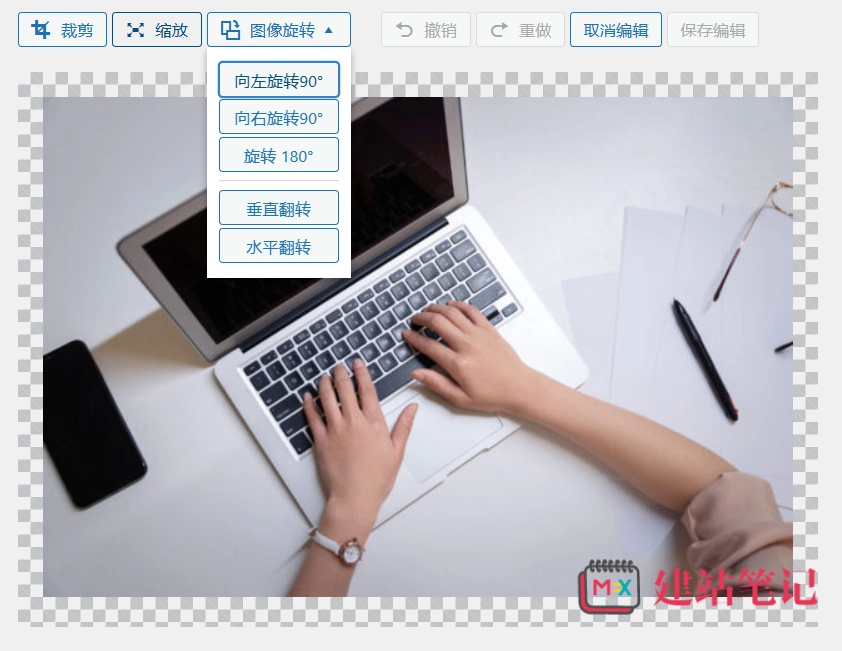媒体库同样是WordPress重要的功能之一,在这里你可以上传,管理图片、视频、音频、压缩包等绝大部分常见后缀的文件。所有我认为将它翻译成附件库会更合适。
一、上传文件
1、多文件
我们点击媒体库旁边的“添加文件”
默认情况下是WordPress提供的多文件上传工具。我们可以一次性上传多个文件(不限于图片)。直接将文件拖动到框内也可以上传。
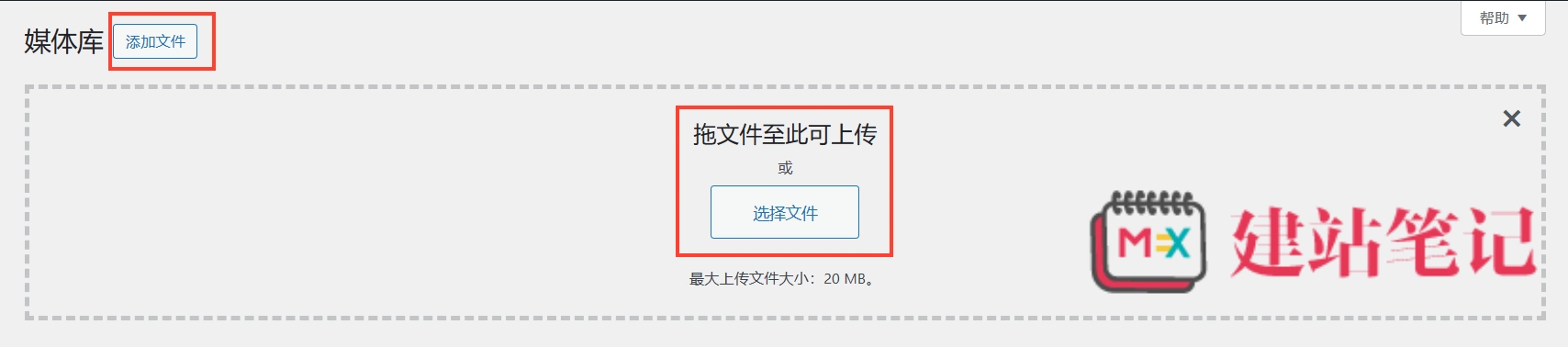
但是需要注意的是文件大小和上传文件的数量受服务器和网站环境的限制,如果一次性上传的文件过大或过大会导致网站崩溃和上传失败。
2、浏览器上传
在浏览器上传模式下我们只能一次上传一份文件,非常的不方便。不建议使用

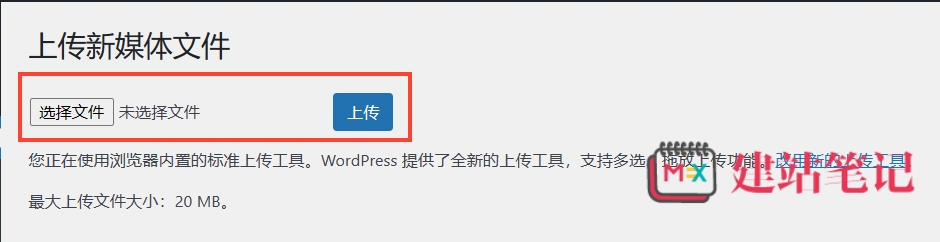
二、文件信息
文件上传完成后会在媒体库内显示,以下是各列的说明:

编辑:对文件进行编辑,还可以对照片进行裁剪缩放旋转等基础编辑功能。其它文件如视频压缩包则只能编辑文件名等。
永久删除:将文件从网站上删除
查看:点击后会跳转到你文件的固定链接页面,媒体文件的话会直接显示或播放,压缩包或其它文件会直接下载。
复制URL:获取这个文件的固定链接
下载文件:重新下载你上传的文件
三、编辑文件
1、其它文件
如果你上传的是压缩包这些不能直接预览的文件,那么点击编辑。我们只能修改标题(也就是文件名称)说明文字和描述。固定链接是不能编辑的,默认是你的文件名。
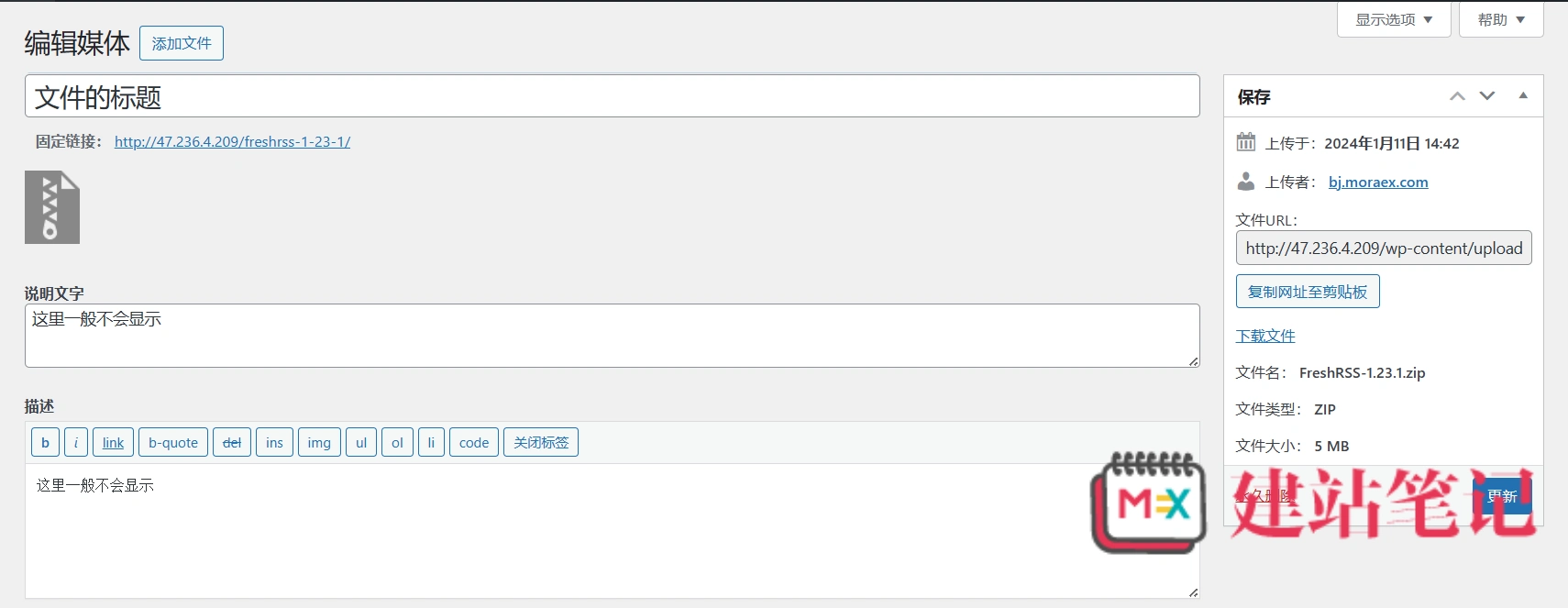
说明文字和描述一般情况下不会显示,所有不填写也是没问题的。
2、图片文件
替代文本
如果你上传的是图,除了能编辑和其它文件一样的内容外,我们还可以添加替代文本。也就是当你的图片无法显示或查看图片的时候会显示。如果是包含信息的图片建议填写。
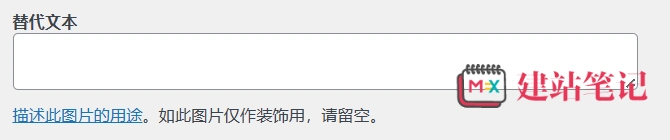
编辑图片
Wordpress媒体库支持对图片进行简单处理。包括裁剪、缩放和图像旋转,但个人不建议在媒体库对图片进行处理。首先它的功能非常基础、其次当你编辑比较大的图片时服务器负载会飙升,容易出现无响应等情况。在本地编辑好之后再上传是比较合适的选择。